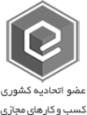چگونه پیام های حذف شده واتساپ را برگردانیم بدون برنامه؟ بازیابی پیام های واتساپ شاید در نگاه اول غیرممکن باشد اما روشهایی برای برگرداندن چت ها وجود دارد که با استفاده از آنها میتوانید بیشتر پيام ها را ریکاوری کنید. البته پیششرط بازگرداندن پیام های واتس اپ این است که از پیامهایتان بکاپ تهیه کرده باشید. در ادامه با آمورش بازگردانی چت های حذف شده واتس آپ با بی پی موبایل همراه باشید.
به جای آرشیو کردن یک چت در واتساپ، تصمیم میگیرید که آن را حذف کنید. تفاوت در چیست؟ بازگردانی پیام های واتساپ آرشیو شده در اندروید به راحتی از درون برنامه قابل انجام است؛ اما بازگردانی پیام های پاک شده واتساپ در iOS کمی مشکلتر است.
اما چگونه بدون برنامه پیام های حذف شده واتساپ را برگردانیم؟ اطمینان داشته باشید که این کار قابل انجام است. در این آموزش، به شما نشان خواهیم داد که چگونه به بازیابی پیام های واتساپ حذف شده جدید و قدیمی بپردازید و سپس به شما آموزش خواهیم داد که بکاپ پیشرفته این اپلیکیشن را طوری تنظیم کنید تا دیگر پیامی را حتی در صورت پاک کردن آن، در این پیام رسان از دست ندهید. با آموزش برگرداندن و خواندن پیام های حذف شده واتساپ بدون برنامه همراه ما باشید .
آموزش برگرداندن پیام های واتساپ
به منظور ریکاوری پیام های واتساپ، اول باید بدانید پیامهای شما چطور حذف شدهاند. به طور کلی حذف شدن پیامها دو دلیل دارد یا اینکه به صورت اتفاقی آنها را آرشیو کردهاید یا اینکه چتها حذف شدهاند. بسته به این دو حالت راهحلهای متفاوتی برای بازگردانی چت های حذف شده واتس آپ وجود دارد. در ادامه آموزش بازیابی پیام های حذف شده واتساپ را میخوانید.
1. بازگرداندن پیامهای آرشیو شده واتساپ
بازگردانی پیام های واتساپ در آیفون: اگر پیامهایتان آرشیو شدهاند نیازی به برنامه یا سایت ریکاوری پیام های واتساپ ندارید و فقط کافی است در صفحه اصلی واتساپ به بالای صفحه بروید و صفحه را از بالا به پایین بکشید و گزینه Archived Chats را انتخاب کنید.

در پنجره بعد اگر یک گفتگو را آرشیو کرده باشید میتوانید آن را مشاهده کنید. اگر چت موردنظرتان آرشیو شده بود انگشتتان را روی آن نگه داشته و به سمت چپ صفحه بکشید و بعد Unarchive را لمس کنید. اکنون آن چت به صفحه اصلی بازگردانده میشود.

بازیابی پیام های واتساپ در اندروید: در اندروید اگر چتی را آرشیو کرده باشید در بالای صفحه عبارت Archived را مشاهده میکنید. این گزینه را انتخاب کنید و در صفحه بعدی انگشتتان را روی چتی که میخواهید از آرشیو خارج کنید نگه دارید. حالا فقط کافی است از نوار بالایی آیکون Unarchive را لمس کنید.
2. بازگردانی چت های حذف شده واتس آپ
اما اگر پیامها را آرشیو نکرده باشید و در عوض آنها را حذف کرده باشید تنها راهی که برای بازگردانی پیام های واتساپ پیشرویتان قرار دارد، بازیابی پیام های واتساپ از گوگل درایو است. از این روش میتوانید برای بازیابی پیام های واتساپ در گوشی جدید هم استفاده کنید. البته این روش تنها زمانی کاربرد خواهد داشت که پشتیبان گیری از پیام های واتساپ را از قبل فعال کرده باشید و پیام یا چت موردنظر را نیز در بین بازههای زمانی که برای بکاپها مشخص کردهاید حذف کرده باشید.
اما با استفاده از این روش چگونه پیام های حذف شده واتساپ را برگردانیم؟
برای برگرداندن پیام های واتساپ بعد از نصب مجدد، ابتدا به مسیر WhatsApp > Settings > Chats > Chat Backup بروید و مطمئن شوید بکاپ گوگل درایو یا آیکلاود فعال است. اگر فعال بود واتساپ را از گوشی حذف کرده و دوباره آن را نصب کنید. پس از نصب مجدد برنامه، واتساپ از شما میپرسد آیا تمایلی به بازگرداندن چتهای قبلی که از آنها بکاپ گرفته شده را دارید یا خیر. گزینه RESTORE را انتخاب کنید. به این ترتیب پیام های واتساپ پس از نصب مجدد بازیابی تا آخرین چتهایی که از آنها پشتیبان تهیه شده دوباره به گوشی شما بازگردانده شوند.

این روش و نحوه بازگردانی و بازیابی پیام های واتساپ با بکاپ و از طریق گوگل درایو و آیکلاود کار میکند و در هردو سیستمعامل اندروید و iOS جواب میدهد اما به شرطی که از قبل بکاپ واتساپ را فعال کرده باشید. همچنین به خاطر داشته باشید که با این کار تنها پیامهایی که در بازه زمانی بکاپ شما قرار داشتند برگردانده میشوند.
برای مثال اگر به صورت روزانه بکاپ میگیرید و فرضا واتساپ هر روز ساعت 11 صبح از چتهای شما پشتیبان میگیرد فقط میتوانید پیام هایی که بین بازه زمانی 11 صبح یک روز تا 11 صبح روز بعد حذف شدند را برگردانید چرا که پس از گذشت 24 ساعت فایل بکاپ با چتهای جدید بروزرسانی خواهد شد و چت حذف شده نیز از بین میرود. واتساپ علاوه بر بکاپ گیری روزانه، امکان تهیه نسخه پشتیبان در بازههای زمانی هفتگی و ماهانه را نیز در اختیار شما قرار میدهد که با انتخاب آنها فرصت بیشتری برای بازگرداندن چتها خواهید داشت.
شاید این سوال برایتان پیش آمده باشد که اگر واتساپ را پاک کنیم پیام ها پاک میشود؟ خیر چرا که از پیامهای شما در گوگل درایو و حافظه گوشی پشتیبان تهیه خواهد شد و پس از حذف برنامه میتوانید دوباره آنها را بازیابی کنید. نسخه اندروید واتساپ علاوه بر گوگل درایو هر روز ساعت 2 صبح به صورت خودکار یک بکاپ از چتهای 7 روز گذشته شما تهیه و آن را در گوشی ذخیره میکند. اگر از طریق گوگل درایو بکاپ نگرفتهاید هنگام نصب مجدد، واتساپ به صورت خودکار جدیدترین بکاپ ذخیره شده در حافظه را به گوشی شما بازمیگرداند و شما نیاز به انجام کار خاصی ندارید.
2. بازگردانی پیام های واتساپ بدون وجود بکاپ
چگونه پیام های حذف شده واتساپ را برگردانیم بدون برنامه؟ بازیابی پیام های واتساپ بدون بکاپ یا پس از اینکه یک بکاپ جدید از چتها گرفته شده و بازیابی پیام های واتساپ بعد از دیلیت اکانت کار مشکلتری است. بیشتر از همه بازه زمانی که برای تهیه بکاپها مشخص کردید در اینجا تاثیرگذار است.
البته این روش بازیابی پیام های واتساپ فقط برای اندروید است و برای ایفون کار نمیکند چرا که iOS برخلاف اندروید، به شما اجازه دسترسی به فایلهای برنامهها را نمیدهد. اگر کاربر آیفون هستید، تنها روشی که برای بازگردانی پیام های واتساپ یا نسخه بیزینس پیش رویتان است، بازگردانی بکاپی است که از گوشی در آیکلاود گرفتهاید که در بالا به آن پرداختیم.
اگر کاربر اندروید هستید خبر خوب این است که میتوانید هنگام بازگرداندن چت های حذف شده یا بازیابی پیام های واتساپ که توسط مخاطب شما پاک شده، بکاپهای قدیمیتر را به جای آخرین نسخه بازگردانید. برای آنکه به آنها دسترسی داشته باشید باید یک برنامه مدیریت فایل در گوشی داشته باشید. اگر چنین برنامهای ندارید میتوانید برنامه Files by Google را دانلود کنید. یا میتوانید با کامپیوتر از این روش بازیابی پیام های واتساپ استفاده کنید.
ابتدا از طریق برنامه مدیریت فایل خود یا کامپیوتر به مسیر /WhatsApp/Databases بروید. بسته به مدل گوشی شما ممکن است فایل WhatsApp در قسمت sdcard یا storage یا internal storage و یا main storage باشد.

در پوشه Databases میتوانید چندین نسخه بکاپ را مشاهده کنید. نام نسخهای که واتساپ در برنامه به شما نشان میدهد msgstore.db.crypt14 است. بقیه نسخهها msgstore-YYYY-MM-DD.1.db.crypt14 نام دارند و قسمت YYYY-MM-DD از راست به چپ روز، ماه و سال مربوط به آن نسخه از بکاپ را نشان میدهد.

ابتدا اسم فایل msgstore.db.crypt14 را به msgstore-latest.db.crypt14 تغییر نام دهید. اکنون نسخهای که تاریخ و روز آن پیش از حذف شدن پیام یا چت مورد نظر شما بوده را پیدا و نام آن را به msgstore.db.crypt14 تغییر دهید. به خاطر داشته باشید که با این کار، پیامهایی که بعد از آن تاریخ دریافت کردهاید را از دست میدهید. حالا واتساپ را حذف و دوباره آن را نصب کنید.

اگر گزینه تهیه پشتیبان از طریق گوگل درایو را فعال کرده باشید باید ابتدا بکاپ واتساپ در این فضا را حذف کنید در غیر این صورت واتساپ به صورت خودکار بکاپ گوگل درایو را روی گوشی بارگذاری میکند. برای حذف این بکاپ، ابتدا به اپلیکیشن Google Drive بروید و از منو کشویی سمت چپ گزینه Backups را انتخاب کنید.

در پنجره بعد یک فایل که با واتساپ (به انگلیسی) شروع شده و حاوی شماره تلفن شما است را مشاهده خواهید کرد.

بر روی سهنقطه روبهروی آن کلیک کرده و Delete backup را انتخاب کنید.

حالا واتساپ را دوباره نصب کنید. پس از نصب و هنگام راهاندازی، واتساپ از شما میپرسد میخواهید چتهای فایل بکاپ در حافظه گوشی که نام آن را تغییر دادید بازگردانی کنید یا خیر. گزینه تایید یا RESTORE را انتخاب کنید تا بکاپ قدیمی در برنامه بارگذاری و بازگرداندن پیام های واتس اپ شروع شود. نظر خود را در مورد مقاله بازگرداندن پیام های واتساپ باما در میان بگذارید.
سوالاتی که ممکن است در خصوص بازگرداندن پیام های واتساپ با آنها مواجه شوید :
- چگونه پیام های حذف شده واتساپ را برگردانیم : در این خصوص روش تضمینی و یا ابزار صد در صدی وجود نداشته است زیرا برای انجام اینکار باید به تاریخچه برنامه و هسته مرکزی واتساپ متصل شوید که این مورد عملا غیر ممکن است زیرا طبق رمز نگاری بسیار قوی برنامه نمیتوان اینکار را انجام داد اما یکسری راه هایی وجود دارد که بتواند در آینده شمارا از این مشکل بی نیاز سازد مانند فایل بکاپ.
- برگرداندن پیام های واتساپ بعد از نصب مجدد : یکسری از افرادی که در حوزه اینترنت و برنامه های اجتماعی نظیر اینستاگرام فعالیت دارند براین باور هستد که با حذف و نصب برنامه میتوانید از طریق مسیر دیتای گوشی به اطلاعاتی که دنبال آنها هستید دسترسی داشته باشید. در پاسخ به این موضوع باید بدانید که این مبحث کاملا دروغ و غیر ممکن بوده است زیرا با حذف برنامه دیتای اصلی آن از حافظه گوشی حذف خواهد شد و فقط فایل های دانلود شده را میتوانید در گالری مشاهده کنید.
با بررسی 2 سوال مهم در خصوص چگونه پیام های پاک شده واتساپ را برگردانیم باشما عزیزان همراه بودیم که اگر بدنبال کسب اطلاعات بیشتر در این زمینه هستید و یا قصد دارید از اطلاعات خود یک فایل پشتیبان داشته باشید پیشنهاد میشود در ادامه این مقاله باما همراه باشید که در ادامه به گزینه های خوبی در این خصوص اشاره شده است که نباید آنها را ساده از دست داد.
3. بازگرداندن پیام های فعلی واتس اپ ؛ چگونه پیام واتساپ را برگردانیم؟
چگونه پیام های حذف شده واتساپ را برگردانیم بدون برنامه؟ با این روش بازگرداندن پیام های حذف شده واتساپ خودم، پیامهای حذف شده قدیمی را میتوانید بازیابی کنید اما همه پیامهای جدیدی که بعد از بکاپی که برگردانید، دریافت کرده باشید حذف میشوند. برای آنکه پیامهای جدیدتر را از دست ندهید، میتوانید چتهایی که پیامهای حذف شده در آن بودند را Export کنید و بعد با بازگرداندن پیام های واتس اپ به جدیدترین بکاپ و حالت اول، پیامهای حذف شده را در یک فایل متنی جداگانه داشته باشید و پیامهای جدید را هم حفظ کنید.
اول باید پیامها را Export کنیم. برای انجام این کار به صفحه چت که پیام حذف شده در آن بوده بروید، روی سهنقطه بالای صفحه کلیک و سپس گزینه More و بعد Export chat را انتخاب کنید. در ادامه مقاله بازگرداندن پیام های واتساپ با بی پی موبایل همراه باشید.

حالا یک پنجره پاپآپ ظاهر میشود که دو گزینه Without media و Include media دارد. اگر Include media را انتخاب کنید، تمامی تصاویر و فایلهایی که در چت دریافت کردید به فایل اضافه میشود و در نتیجه حجم فایل بالا میرود. اگر این گزینه را انتخاب کنید میتوانید تا حداکثر 10 هزار پیام را در فایل قرار دهید. اما گزینه دیگر Without media تنها پیامهای متنی را در فایل قرار میدهد. در این حالت تا 40 هزار پیام قبلی که رد و بدل کردید در فایل قرارداده میشود.

وقتی یکی از این دو گزینه را انتخاب کردید حالا باید محلی که میخواهید فایل به آنجا ارسال شود را انتخاب کنید. میتوانید فایل را به خودتان ایمیل کنید، در گوگل درایو یا دراپباکس آپلود کنید. اگر در سایر چتها هم پیام حذف شده دارید، این پروسه را برای هرکدام از آنها به صورت جداگانه تکرار کنید.

وقتی کارتان تمام شد باید فرایند بالا و تغییر نام فایلهای بکاپ را این بار به شکل برعکس اجرا کنید. دوباره مانند بالا و از طریق یک فایل منیجر به مسیر /WhatsApp/Databases بروید. حالا فایل msgstore.db.crypt14 که مربوط به بکاپ قدیمی شما است و در بالا اسمش را عوض کردیم به msgstore-YYYY-MM-DD.1.db.crypt14 تغییر نام دهید. در ادامه مقاله بازگرداندن پیام های واتساپ باما همراه باشید.

حواستان باشد که به جای YYYY-MM-DD، به ترتیب روز، ماه و سال امروز را وارد کنید. اگر یک فایل دیگر با تاریخ امروز وجود داشت، به جای عدد 1 که پس از روز و قبل از db.crypt آمده، عدد 2 را وارد کنید. حالا فایل msgstore-latest.db.crypt14 که آخرین و جدیدترین بکاپ شما است را به msgstore.db.crypt14 تغییر نام دهید.
اگر دوباره در گوگل درایو، بکاپ واتساپ وجود داشت دوباره آن را حذف کنید. سپس واتساپ را پاک و دوباره نصب کنید. هنگام راهاندازی برنامه گزینه RESTORE را انتخاب کنید. حالا با برگرداندن جدیدترین پیامهایتان در واتساپ از دیلیت شدنشان جلوگیری کرده و دوباره هم پیامهای جدید را دارید و هم پیام های حذف شده را ریکاوری کردید. البته پیامهای حذف شده که Export کردید دیگر در برنامه نیستند اما حداقل هروقت که به آنها نیاز داشتید میتوانید در یک فایل متنی که به خودتان ایمیل کردید یا در گوگل درایو و دراپباکس آپلود کردید آنها را ببینید. پیشنهاد میشود نظر خود را در خصوص بازگرداندن پیام های واتساپ باما در میان بگذارید.
طبق فرایندی که در خصوص برگرداندن پیام های حذف شده واتساپ در توضیحات فوق ذکر شد بدنیست بدانید که با انجام اینکار میتوانید به یکسری تنظیمات اولیه و البته مهم برنامه دسترسی داشته باشید که باید دید در آینده آیا واتساپ از چنین ویژگی برای بازیابی تاریخچه پشتیبانی خواهد نمود یا خیر هچنین کاری انجام نخواهد گرفت اما یکسری موارد مهم هستند که میتوانند شمارا از این مشکل در آینده بی نیاز سازند که پیشنهاد میشود باما همراه باشید.
اگر در دنیای وب با برنامه ریکاوری پیام های واتساپ مواجه شدید پیشنهاد میشود از نصب یا خرید آنها منصرف شوید زیرا طبق اطلاعیه ای که چندی پیش از واتساپ عرضه شد برنامه یا ابزاری وجود نداشته که بتواند فایل پیام های حذف شده واتساپ را بازیابی کند که در این شرایط افراد بسیاری بدنبال سود جویی از نیاز کاربران هستند که بسیاری از برنامه های این چنینی با کد های مخربی همراه هستند که ممکن است سبب لو رفتن اطلاعات شما شود.
اصلی ترین راهکار های مطمئن که از سوی بلاگ واتساپ عرضه شده است در قالب یک آموزش برگرداندن چت حذف شده واس آپ در اختیارتان قرار گرفته که اگر کمی دقت کنید متوجه خواهید شد که در این مقاله برنامه خاصی معرفی نشده است زیرا طبق بررسی های بسیاری که در این خصوص انجام داده ایم به این مورد رسیده ایم که برنامه ای در این زمینه وجود نداشته که بتواند نیاز شما را برطرف کند. در ادامه مقاله بازگرداندن پیام های واتساپ باما همراه باشید.